Stalne smjernice za FFmpeg uređivač metapodataka koje biste trebali znati
FFmpeg je poznati višenamjenski alat koji vam može pomoći pretvoriti, promijeniti veličinu, izrezati, obrezati i napraviti više sve-u-jednom alata. Međutim, nekoliko članaka govori o uređivanju metapodataka tijekom korištenja softvera, a neki su nepouzdani. Ako želite saznati više o FFmpeg uređivač metapodataka sposobnosti, morate nastaviti čitati jer nudimo korisnu i neutralnu recenziju o navedenom softveru koji možete koristiti.

Dio 1. Kratak uvod o FFmpeg uređivaču metapodataka
FFmpeg poznat je kao jedan od najboljih besplatnih softvera koji koriste mnogi korisnici i tvrtke za jednostavno rukovanje knjižnicama i programima dok učinkovito prepisuju podatke o njima. Softver nije uobičajen uređivač koji preuzimate na svoj pogon jer se ovaj alat temelji na naredbama, u kojem ćete morati koristiti kodove za naredbu softveru da izvrši određeni zadatak. Iako korisnici obično ignoriraju alat zbog njegove težine, on se još uvijek smatra najboljim koderom i dekoderom za mnoge uobičajene i neuobičajene datoteke.
Sa svojom složenošću i CLI sučeljem, korisnici ga smatraju fascinantnim jer je srodan detaljima, što znači da možete brzo promijeniti pojedinosti svoje datoteke. Međutim, naučiti ga koristiti nije lako, posebno za ljude koji nemaju iskustva s rukovanjem softverom koji se temelji na naredbama. Ali ako ste željni da ga koristite, doista će vam se isplatiti kada se naviknete. Jedna od sjajnih stvari u vezi s ovim alatom je to što dobiva tjedno ažuriranje što znači da programer softvera pazi na nadogradnje potrebne za softver. Ako želite pouzdan vodič za uređivanje metapodataka na FFmpeg, možete pročitati drugi dio za više informacija.
Pros
- Najbolje radi u uređivanju metapodataka.
- Koristi CLI sučelje za upravljanje detaljnim uređivanjem svake datoteke.
- Profesionalni prvi izbor za izvođenje montaže i drugih stvari.
Protiv
- Nije najbolji izbor za početnike koji žele jednostavno uređivati metapodatke.
- Kodovi su potrebni za upravljanje alatom.
Dio 2. Kako pregledavati i uređivati metapodatke u video datoteci pomoću FFmpeg
Sada kada čitate ovaj korak, želite naučiti kako dodati metapodatke s ovim alatom. Iako je to strma krivulja učenja, možemo uspješno dodati oznake na bilo koju od vaših datoteka i urediti datoteke u našoj biblioteci ili mapi nakon što slijedite korake u skladu s tim. Slijedite ga do kraja da biste znali kako urediti i pregledati metapodatke na FFmpeg.
Korak 1. Preuzmite alat na svoj pogon, raspakirajte ga i slijedite postupak instalacije.
Pokrenite CMD, zatim upišite FFmpeg i pritisnite Enter na tipkovnici; ako se na vašem zaslonu prikaže hrpa teksta, alat je uspješno pokrenut. To nije dio koraka, ali ovako rješavate probleme s FFmpeg-om ako je aktiviran.
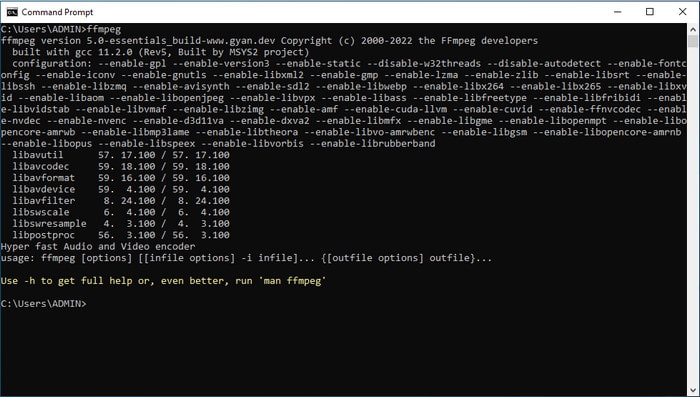
Korak 2. Pronađite datoteku u Upravitelju datotekama i navedite ulaznu datoteku.
3. korak Upišite na CMD, tip ffmpeg – i sample.mp3 -vn -acodec copy -metadata title ='Mozart' -metadata description =' glazba je melodija u našem srcu' sample.mp3 da dodate naslov svojim metapodacima. Pogoditi Unesi na tipkovnici da biste uspješno dodali metapodatke u svoju audiodatoteku.
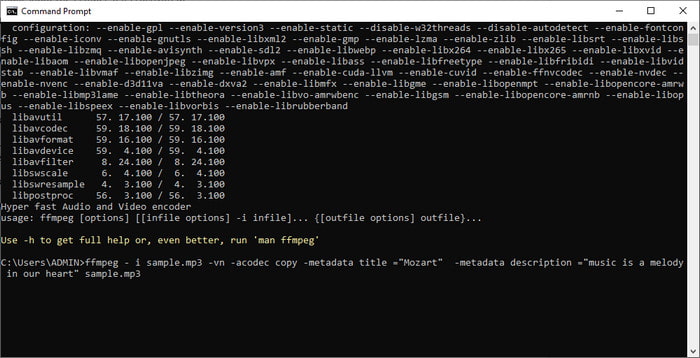
Dio 3. Postoji li lakši način za uređivanje metapodataka na Windows i Mac?
Srećom, postoji jednostavan način za uređivanje metapodataka na FFmpeg; međutim, to nije korištenjem FFmpeg, već uz pomoć ultimativnog pretvarača. FVC Video Converter Ultimate je moćan uređivač metapodataka koji možete koristiti i koji ima bolje upravljiv GUI od FFmpeg. Umjesto otvaranja CMD-a, možete kliknuti nekoliko gumba i ispuniti oznake, a zatim voila, dodali ste metapodatke u svoju datoteku. Je li to to? Da, uz to ste sada jednostavno dodali metapodatke svojoj video i audio datoteci.
Osim manje složenog GUI-a, ovaj alat predstavlja ljepotu i adekvatan video uređivač s kojim možete jednostavno rukovati kad god vam zatreba. Za razliku od FFmpeg, nema koda koji će vam trebati unos za upravljanje alatom, lako, zar ne? Pa, to je ono za što je vrhunski alat sposoban. Ako želite znati kako koristiti ovaj alat, možete pritisnuti donji gumb za preuzimanje, instalirati ga, a zatim ga otvoriti. Nakon toga slijedite dolje navedene korake jer ćemo se usredotočiti na promjenu metapodataka vaše medijske datoteke.

FVC Video Converter Ultimate
5.689.200+ preuzimanja- Podržava više od 1000 medijskih formata za jednostavan prijenos i promjenu njihovih metapodataka.
- Više funkcija i značajki dostupno je za korištenje u ovom alatu.
- Podržava proces velike brzine za brzo dovršenje zadatka.
- Dostupno za preuzimanje na Windows i Mac bilo koje verzije.
Besplatno preuzimanjeZa Windows 7 ili novijiSigurno preuzimanje
Besplatno preuzimanjeZa MacOS 10.7 ili novijiSigurno preuzimanje
Korak 1. Na sučelju alata kliknite Kutija s alatima i pronađite Uređivač medijskih metapodataka na popisu značajki u nastavku.
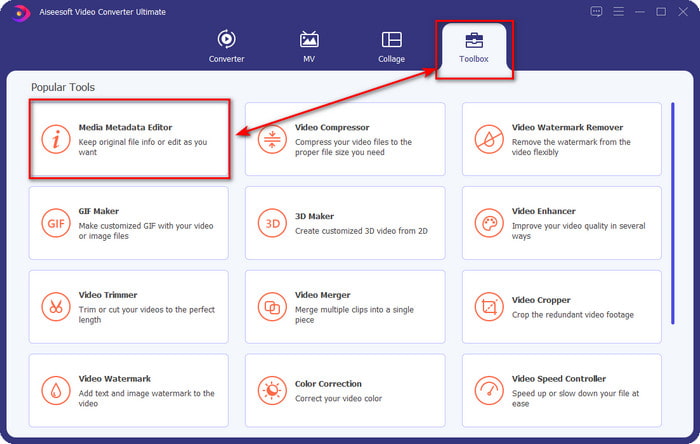
Korak 2. Nakon što ga kliknete, pojavit će se novi prozor, kliknite +. Pronađite medijsku datoteku u mapi koja će se prikazati na vašem zaslonu, a zatim kliknite Otvoren.

3. korak Sada možete svakom dodati metapodatke tekstualni okvir, kliknite ih pojedinačno i upišite. Nakon toga kliknite na Uštedjeti dugme. Nema koda, nema problema! To je ono što možete učiniti da jednostavno dodate metapodatke svojim medijskim datotekama.
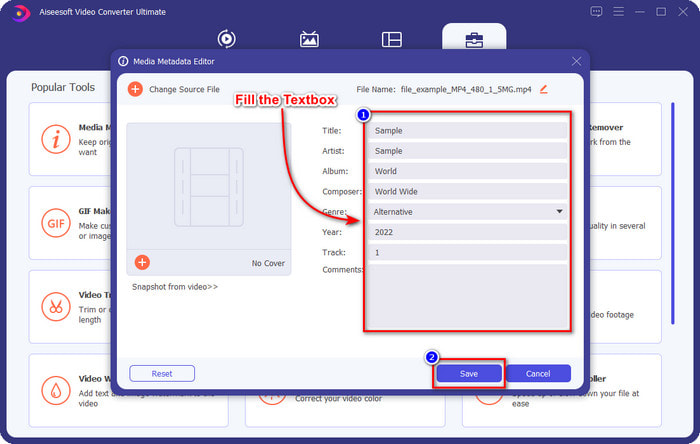
Povezano:
Dio 4. Često postavljana pitanja o FFmpeg uređivaču metapodataka
Zašto je FFmpeg previše kompliciran za rukovanje?
Nije težak za korištenje, ali alat izgleda teško zbog kodova i CLI sučelja. Međutim, ako počnete koristiti FFmpeg, bit će vam lako nositi se s bilo kojim zadatkom uz pomoć ovog besplatnog softvera.
Zašto moj FFmpeg ne uspijeva dodati metapodatke?
Postoji jednostavan razlog zašto softver nije uspješno dodao metapodatke vašoj datoteci. Prvo, lokacija koju ste dodali je pogrešna, što znači da cmd ne prepoznaje datoteku. Drugo, ako unesete netočan kod, softver neće razumjeti naredbu čak i ako postoji najmanja pogreška na razmaku ili znaku. Konačno, softver nije ispravno instaliran i morat ćete riješiti probleme sa softverom na CMD-u. Uvjeravamo vas da će softver dobro funkcionirati ako se sve ovo provjeri.
Zašto FFmpeg koristi naredbeni redak?
To je jedini način na koji možete komunicirati na FFmpeg. Za razliku od drugog uređivača, morat ćete kliknuti određeni gumb da biste funkcionirali. Ali nije isto s FFmpeg-om; kodovi su poput gumba za naredbu alata da izvrši određeni zadatak.
Zaključak
Nabavite FFmpeg uređivač video metapodataka ako smatrate da je alat za vas; iako njegov GUI nije privlačan, njegova izvedba je bolja od drugog uređivača koji možete koristiti. Što ako ne želite koristiti alat jer je kompliciran? Što onda trebate učiniti? Zna se da će ovaj slučaj doći; ako ste tip korisnika koji ne želi koristiti FFmpeg, predlažemo da upotrijebite njegovu alternativu, ultimativni pretvarač. Pažljivo pročitajte gore navedene pojedinosti da biste znali kako ih koristiti za jednostavno uređivanje metapodataka vaše datoteke bez korištenja naredbenog retka. Ipak, uspjeh u uređivanju oznaka postao je lak uz pomoć vrhunskog alata.



 Video Converter Ultimate
Video Converter Ultimate Snimač zaslona
Snimač zaslona


